Hvordan konvertere og laste opp FLV-videofiler til YouTube
“Jeg har nettopp lastet opp en videofil med filtypen .flv, men jeg fikk advarselen om at ugyldig filformat, hvordan last opp FLV til YouTube? ” FLV er ikke bare en filtype, men også en videokontainer. Det betyr at en FLV-videofil kan lagre forskjellige video- og lydkodeker, og noen av dem støttes ikke av YouTube. Denne artikkelen vil fortelle deg alt du trenger å vite om hvordan du laster opp FLV til YouTube jevnt.
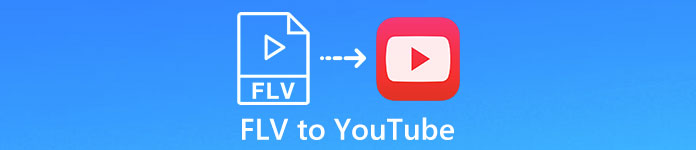
Del 1: Hvilke video- og lydkodeker YouTube støtter
I følge Google foretrekker YouTube kringkastingsformatet i tillegg til DVD-kompatible MPEG-2-strømmer med .mpg-utvidelse. Kodekene som støttes av YouTube inkluderer:
- MPEG-2
- Lydkodek: MPEG Layer II eller Dolby AC-3
- Audio bithastighet: 128 kbps eller bedre
- MPEG-4
- Videokodek: H.264
- Lydkodek: AAC
- Audio bithastighet: 128 kbps eller bedre
Videre støtter YouTube bare WAV-container med MP3- eller PCM-lyd, MOV med AAC-lyd og FLAC-lyd. YouTube støtter WMV, AVI, MOV, MP4 og FLV med riktige kodeker.
Når det gjelder FLV, får YouTube tilgang til videoer kodet med Adobe-FLV1 videokodek sammen med MP3 og AAC-lyd. Hvis FLV-videoen din inneholder ukomprimert lyd eller ADPCM-lyd, godtar ikke YouTube det.
Dessuten er det flere regler for opplasting av FLV til YouTube:
- Anbefaler bildefrekvens: 24 til 60
- Anbefal løsning: 1080p
- Minimum varighet: 33 sekunder
Del 2: Enkleste måter å konvertere FLV til YouTube
Måte 1: Konverter FLV til YouTube på skrivebordet
Hvis du støter på feilen når du laster opp FLV til YouTube, er det første å se etter en FLV-omformer, for eksempel FVC Free FLV Converter. Den lar deg justere video- og lydkodeker samt andre parametere. Slik at du kan matche FLV-filene dine med YouTube-reglene. Videre bruker den maskinvareakselerasjon og multi-thread for å forbedre ytelsen.
Viktige funksjoner i den beste FLV-omformeren for YouTube
- 1. Juster video- og lydkodeker på FLV enkelt.
- 2. Batch prosess ubegrenset FLV videoer på en gang.
- 3. Beskytt videokvaliteten automatisk mens du konverterer.
Gratis nedlastingFor Windows 7 eller nyereSikker nedlasting
Gratis nedlastingFor MacOS 10.7 eller nyereSikker nedlasting
Hvordan konvertere FLV for YouTube på skrivebordet
Trinn 1: Legg til FLV-filer
Start den beste FLV-omformeren når du har installert den på datamaskinen. Klikk på menyen Legg til fil (er) øverst til venstre og legg til FLV-filene du vil laste opp til YouTube.

Steg 2: Endre kodeker
Klikk på rullegardinmenyen ved siden av Utgående format nederst for å åpne profildialogen. Inngang FLV i Søk i profil boksen og trykk Tast inn på tastaturet. Velg deretter FLV-formatet med riktige video- og lydkodeker.
Hvis FLV-videoen din er for lang, bør du dele den i klipp og deretter laste den opp til YouTube. Du kan klikke på Redigere menyen for å åpne videoredigeringsvinduet.

Trinn 3: Konverter FLV for YouTube
Gå deretter til bunnen og klikk på Åpne mappe knapp. Velg en bestemt mappe for å lagre utgangsvideoene. Til slutt klikker du på Konvertere -knappen for å begynne å konvertere FLV til YouTube umiddelbart.

Måte 2: Konverter FLV til YouTube Online
Hvis du ikke liker å installere programvare for videokonverter på harddisken, FVC Gratis Online Video Converter er en god alternativ løsning. Det er gratis uten noen begrensning, for eksempel vannmerke. Videre har den ikke begrensninger på filstørrelse. Her er trinnene nedenfor:
Trinn 1: Besøk https://www.free-videoconverter.net/free-online-video-converter/ i en nettleser og klikk Legg til filer til konvertering-knappen for å få startprogrammet.

Steg 2: Klikk på Legg til fil for å laste opp flere FLV-filer. Trykk deretter på Utstyr ikonet for å åpne profildialogen. Her kan du justere Video Encoder og Audio Encoder. Truffet OK for å bekrefte det.

Trinn 3: Velg et format som støttes av YouTube nederst og klikk på Konvertere for å starte konvertering av FLV til YouTube. Når det er gjort, laster du ned utdatafilene.
Ikke gå glipp av:
Del 3: Slik laster du opp FLV til YouTube
Etter konvertering kan du laste opp FLV-filene dine til YouTube på datamaskinen din nå. Vi deler trinnene her, slik at du ikke går deg vill.
Trinn 1: Gå til YouTube-hjemmesiden, logg på kontoen din.
Steg 2: Klikk på Videokamera ikonet og velg Last opp video for å gå til opplastingssiden.
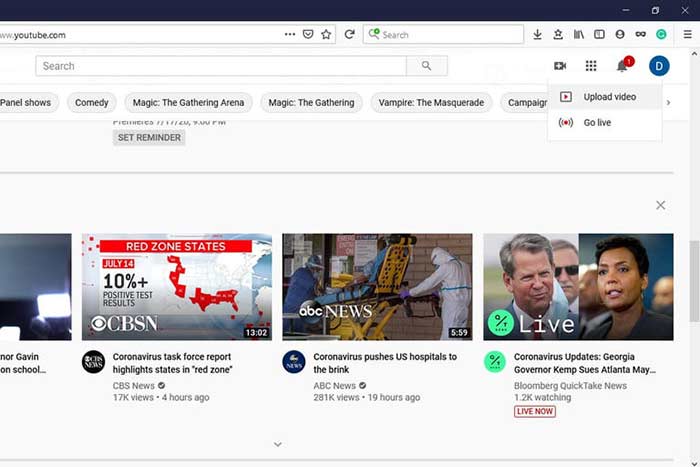
Trinn 3: Hit the big Velg filer på siden, og åpne deretter de konverterte FLV-filene for YouTube. Eller dra og slipp FLV-filene på siden for å laste dem opp.
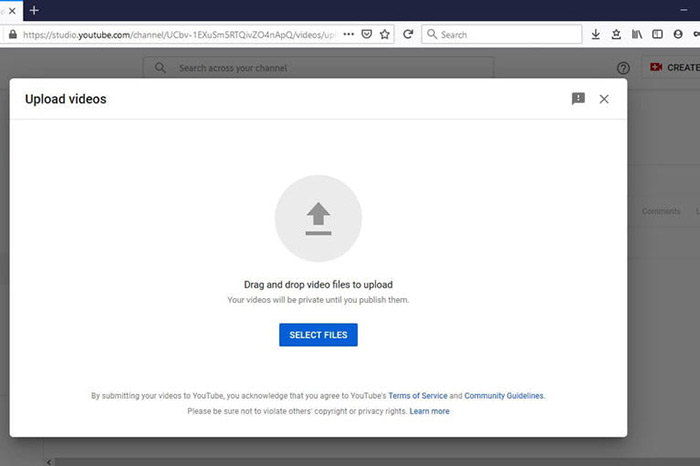
Trinn 4: Deretter bestemmer du personverninnstillingen. Som standard er det offentlig, men du kan endre det til privat, tidsplan eller unotert.
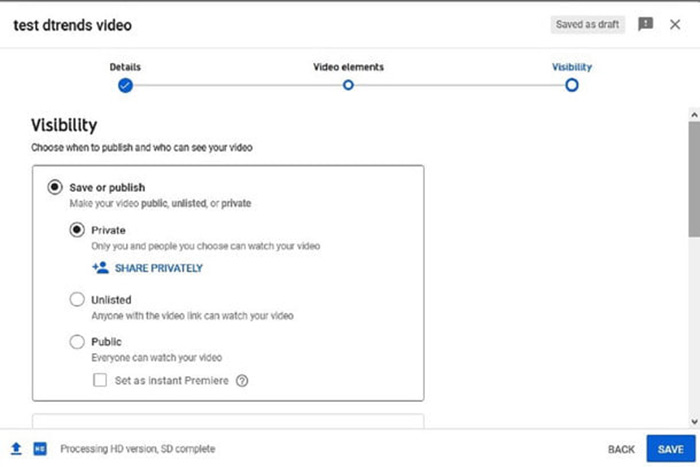
Trinn 5: Klikk på Lagre eller publisere etter innstilling. Da blir du ført til Dashbord side. Her kan du se FLV lastet opp til YouTube-kontoen din.
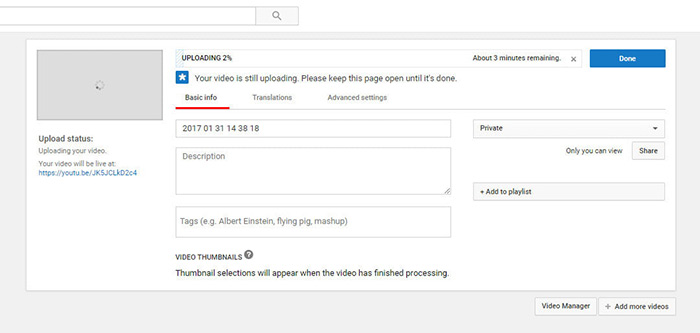
Del 4: Vanlige spørsmål om FLV til YouTube
Kan du laste opp FLV til YouTube?
Ja og nei. YouTube støtter FLV-videoformat, men som en videobeholder kan du bare laste opp FLV-filer med støttede video- og lydkodeker; ellers vil det være feil.
Kan jeg laste ned YouTube-videoer i FLV?
Hvis YouTube-videoen tilbyr nedlastingsknappen, kan du klikke på den og velge FLV som utdataformat.
Hvilket videoformat er best for YouTube?
MP4 er det beste videoformatet for YouTube. Google anbefaler å bruke MP4 med H.256 videokodek og AAC lydkodek. Det er fordi den gir høy kvalitet med mindre filstørrelse. I tillegg støttes også MOV, WMV, AVI, FLV og 3GPP på YouTube.
Konklusjon
Denne guiden har fortalt deg hvilke videoformater YouTube godtar og hvordan du laster opp FLV til YouTube uten feil. FVC Free FLV Converter kan hjelpe deg med å konvertere FLV til YouTube og gjøre det enkelt å justere video- og lydkodeker. Det krever til og med ingen tekniske ferdigheter, så nybegynnere kan mestre raskt. Hvis du støter på andre problemer når du laster opp video til YouTube, kan du legge igjen en melding under dette innlegget.



 Video Converter Ultimate
Video Converter Ultimate Skjermopptaker
Skjermopptaker



